Registrar tasas de Cambio pactadas
Si el ERP está configurado para trabajar con Multimoneda en los documentos y el tipo de movimientos actual usa precio de compra o de venta, todos los documentos que incluyen Código de Moneda, que se refiere a la moneda en que está expresado, incluyen junto al dato correspondiente el icono que da acceso al diálogo de Registrar Tasa de Cambio.
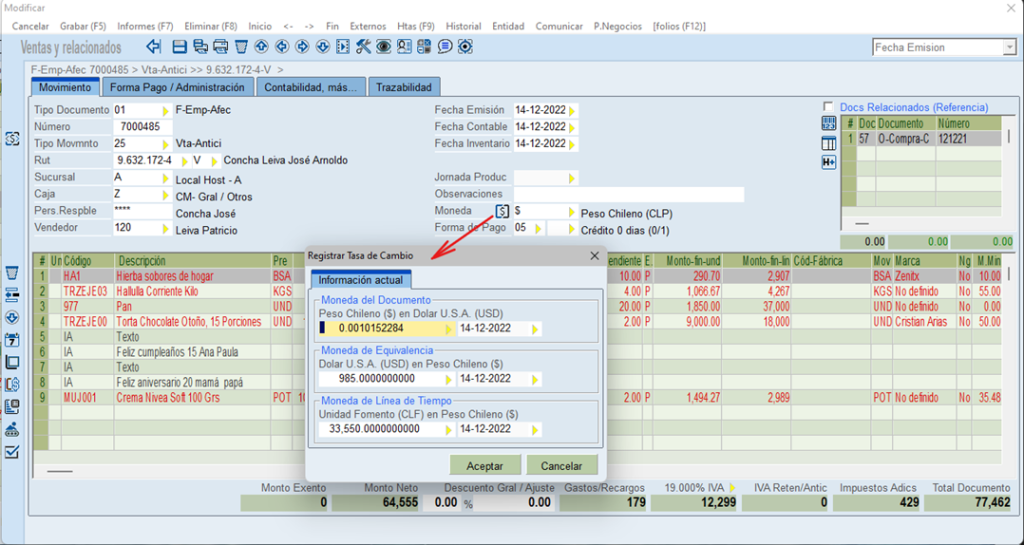
Al acceder desde un documento permite modificar las 3 monedas. En este caso no permite modificar sus fechas que se asumen desde el documento. Permite modificar la Tasa de Cambio de la moneda del Documento o moneda en que este está expresado, de la moneda de Equivalencia y de la moneda de Línea de Tiempo. Aceptar, asume las nuevas tasas de cambio para el documento, sin afectar las guardadas en los registros de las monedas correspondientes; Cancelar, ignora toda acción.
Cuando está agregando documentos, las tres equivalencias asumen automáticamente la tasa de cambio registrada actualmente en las monedas respectivas, y el usuario puede cambiarlas para el documento si lo requiere.
Cuando está modificando documentos, el usuario puede cambiar las tasas de cambio usando el ícono y diálogo indicado. Si estas equivalencias están vacías, asumen la tasa de cambio registrada actualmente en las monedas y el usuario puede cambiarlas. Si acepta en este diálogo, después, al grabar el documento modificado, esos datos se guardan. Así en cualquier tiempo, puede completar o corregir la tasa de cambio registrada en documentos ingresados o creados con anterioridad.
Si cambia el código de moneda de un documento, al crearlo o al modificarlo, de forma automática se actualizan las Tasas de Cambio correspondientes con las equivalencias actuales, sin la obligación de que el usuario deba hacerlo. Como es usual, al grabar el documento estos cambios aplican y se guardan.
Como se ve en la muestra anterior, si el documento está expresado en la moneda de Equivalencia, o en la de Línea de Tiempo, y su tasa de cambio pactada es diferente a la de esa moneda, puede expresarse en forma específica y efectivamente quedar diferente. Los informes que usan PCPP Fiscal, usan esta tasa de cambio ya que es la aplicada en la transacción que representa el documento.
Los datos de este diálogo cuentan con ayuda (F2). En el caso de las fechas es un acceso al calendario estándar para buscar y seleccionar una. Para los montos o equivalencias, es acceso a un pequeño menú desplegable que ofrece 2 opciones.
Primero. Un diálogo que permite obtener esta equivalencia desde la equivalencia inversa, por ejemplo, si el documento está en peso chileno, y el dólar está en 920.5 pesos chilenos, entonces la equivalencia de la moneda del documento (peso chileno) en dólares es 0.0010863661, generada automáticamente por el sistema; si desea verificarlo o indicar otro valor del dólar, este nuevo diálogo indica que la equivalencia inversa efectivamente es 920.5 y permite modificarla, al Aceptar se transforma esa equivalencia inversa y se devuelve correctamente la tasa de cambio de la moneda del documento.

Segundo. La calculadora del ERP que recibe el dato actual, permite usarlo en cálculos y puede devolver el resultado.
Expresar los documentos en otras monedas
En la barra vertical del lado izquierdo del diálogo de editar documentos está el icono de ‘Expresar documento en otras monedas’.
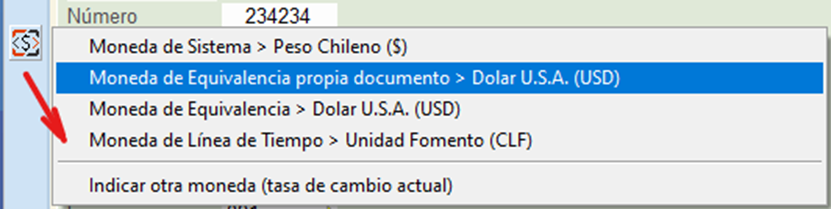
Como muestra la imagen, este recurso despliega un pequeño menú flotante que puede variar según la moneda original del documento y la moneda en que actualmente está expresado.
Permite expresar el documento en las monedas de Sistema, de Equivalencia, de Línea de Tiempo y original; todo usando siempre las Tasas de Cambio Históricas que el documento registra y conserva.
Cuando el documento está expresado en su moneda original y esta no es la de Equivalencia, puede elegir expresarlo en esta última con dos opciones de Tasa de Cambio a aplicar, 1) la propia del documento, para ver los montos originales, y 2) la estándar.
También puede expresarlo en cualquier otra moneda definida en la tabla de dividas y monedas del ERP. En estos casos, como lo señala la opción, se usa la tasa de cambio Actual de dicha moneda, no la histórica registrada.
En todos los casos el formato de los montos se ajusta automáticamente a lo que la nueva moneda establece.
Este recurso de cambio de moneda en la que se expresa el documento está disponible al agregar, modificar y consultar; y actualiza el código de moneda, todos los montos que corresponden y las equivalencias. Es una herramienta habilitada en los módulos relacionados con compras y ventas, en cotizaciones, abonos y servicios.
Tres ejemplos de uso
- Cuando debe ingresar en moneda local compras complejas que vienen en dólares y no quiere hacer la conversión monto a monto. Especifique que la moneda es el dólar, y digite todos los productos o servicios en dólares según el documento original; registre en la moneda de Equivalencia estándar la tasa de cambio del documento origen, y con eso listo use el recurso de expresar el documento en la moneda de sistema. Así quedará convertido a esta moneda para completar lo que requiera antes de grabarlo. Puede expresarlo nuevamente en dólares para verificar que todo cuadra correctamente con el origen y volver a su moneda local cuantas veces desee.
- Cuando ha ingresado o generado un documento en cualquiera de las monedas que están disponibles en el ERP y más adelante desea consultarlo o exportar sus detalles en la moneda de sistema, de equivalencia, de línea de tiempo, o cualquier otra diferente.
- Cuando una compra en dólares ha sido ingresada en moneda de sistema, y más adelante desea consultar el documento digital del ERP para compararlo con la imagen digital del documento original recibida como PDF o escaneada y almacenada como archivo externo del mismo, y quiere compararlos en la moneda origen con la tasa de cambio propia del documento. Esto será fácil combinado las herramientas indicadas.
Algunas consideraciones
Al relacionar documentos, el documento relacionador o actual no asume las Tasas de Cambio Históricas registradas en el documento relacionado, sino que conserva las ya calculadas automáticamente o indicadas por el usuario en su propio registro. La carga masiva de documentos relacionados aplica esta misma lógica. Esto favorece que los nuevos documentos usen la tasa de cambio actual de la moneda en que están expresados, moneda que puede ser diferente con tasa de cambio diferente. Así, por ejemplo, una venta con guía de despacho en dólares o una nota de venta en dólares, al facturarse aplicará el valor del dólar al momento de emitir la factura en pesos chilenos.
En un ejemplo similar, aunque asume la misma moneda del documento de servicio, y por tanto este debería estar expresado en la moneda del sistema, al documentar una orden de trabajo, también se respetan las tasas de cambio del documento que está creando y no las de la orden cargada.
Por otro lado, al usar la herramienta de Importar un Documento Completo, donde el documento actual asume toda la información del documento importado, implica que el documento actual también asume las Tasas de Cambio del documento importado, que se convierte en un documento relacionado y a partir de ese momento es tratado como tal. En este caso entonces se respetan las tasas de cambio anteriores, que en realidad no aplican en el documento porque no es necesario al asumir la misma moneda, pero si quedan disponibles para acciones e informes posteriores.
Las Metas en el módulo de Dirección se definen siempre en la Moneda del Sistema, y en su caso no aplica la Tasa de Cambio Histórica. Si los informes de ROF u otros que las pudieran incluir se expresan en una moneda diferente y además usan la Tasa de Cambio Histórica, aunque los demás elementos usen esa, las metas siempre usan la Tasa de Cambio Actual para expresarse en la moneda deseada.
En los informes que incluyen la columna de Costo Última Compra, debido a que este es obtenido desde el registro que el sistema mantiene en el maestro de productos y servicios, es siempre expresado usando la Tasa de Cambio Actual.




